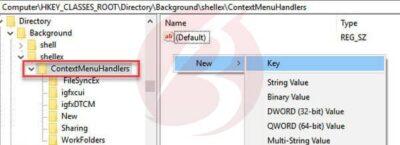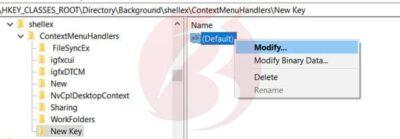بسیاری از افراد برای مرتب کردن صفحه دسکتاپ ، فایل ها را به طور جداگانه در پوشه های مختلف ذخیره می کنند. در واقع دسته بندی فایل ها طبق یک ویژگی مشخص می تواند دسترسی بیشتری به شما بدهد و هنگامی که به این فایل ها نیاز پیدا کردید به راحتی می توانید با مراجعه به پوشه ، فایل مورد نظر خود را بیابید. این کار علاوه بر اینکه به راحت تر پیدا کردن آن ها کمک می کند ، به فایل ها نظم و ترتیب خوبی می بخشد و از به هم ریختگی صفحه دسکتاپ شما جلوگیری می کند. با این تفاسیر قابلیت ایجاد پوشه و پرونده جدید در ویندوز را می توان یکی از ویژگی های کاربردی آن دانست. با توجه به اهمیت و کارایی این ویژگی ، در این مطلب از برتر رایانه به روش های رفع مشکل ایجاد نشدن New folder در ویندوز می پردازیم.
بیشتر بخوانید: نحوه ی ساخت فایل و پوشه غیر قابل حذف در کامپیوتر
ساده ترین روش های رفع مشکل ایجاد نشدن New folder در ویندوز
ساخت پرونده جدید در ویندوز نیز مانند سایر امکانات ویندوز ، گاهی دچار اختلال می شود. با این حال می توانید با انجام برخی اقدامات این مشکل را برطرف کنید. برای رفع مشکل ایجاد نشدن New folder در ویندوز از روش های زیر کمک بگیرید.
استفاده از کلید های میانبر: پیشنهاد می کنیم برای ایجاد پوشه جدید از کلید های میانبر کمک بگیرید. برای این کار بعد از اینکه وارد بخش مورد نظر خود شدید CTRL + SHIFT + N را فشار دهید.
استفاده از Registry Editor: همچنین در صورتی که گزینه New folder را در منوی راست کلیک ویندوز خود مشاهده نکردید ، می توانید با فشردن همزمان دکمه های Win+R از Registry Editor استفاده کنید. در پنجره جدیدی که به شما نمایش داده می شود عبارت regedit را جای گذاری کنید و روی دکمه Ok کلیک نمایید. سپس صفحه ای برای شما باز خواهد شد که باید به مسیر HKEY_CLASSES_ROOT\Directory\Background\shellex\ContextMenuHandlers بروید و از منوی سمت چپ روی گزینه ContextMenuHandlers کلیک کنید. سپس بعد از راست کلیک روی آن ، New و در ادامه key را انتخاب نمایید.
نام پوشه ایجاد شده را New key قرار دهید. سپس آن را انتخاب کنید و از منوی نمایش داده شده روی Default راست کلیک کنید و Modify را انتخاب نمایید.
سپس در فیلد مربوط به بخش Value Data عبارت {D969A300-E7FF-11d0-A93B-00A0C90F2719} را وارد کنید و روی دکمه Ok کلیک نمایید. در مرحله آخر پنجره های باز شده را ببندید و سیستم خود را ری استارت کنید.
استفاده از Powershell: برای استفاده از این روش بعد از ورود به صفحه مورد نظر CTRL + SHIFT را فشار دهید و راست کلیک کنید. سپس open Powershell window here را انتخاب نمایید. پنجره ای برای شما باز خواهد شد که با وارد کردن دستور mkdir folder_name می توانید پوشه جدیدی ایجاد کنید.
بیشتر بخوانید: دسته بندی چت ها با قابلیت پوشه بندی تلگرام
راهکار های رفع مشکل ایجاد نشدن New folder در ویندوز
بررسی آنتی ویروس: گاهی اوقات استفاده از برخی آنتی ویروس ها باعث می شود در عملکرد برخی از قابلیت های ویندوز اختلال ایجاد شود. پیشنهاد می کنیم بررسی کنید که مشکل ایجاد نشدن پوشه جدید در ویندوز ، مرتبط با آنتی ویروس سیستم شما نباشد. به این منظور آنتی ویروس خود را موقتاً غیر فعال کنید و دوباره قابلیت ایجاد پوشه جدید در ویندوز را بررسی کنید. اگر این مشکل برطرف شده بود از آنتی ویروس دیگری برای سیستم خود استفاده کنید.
ارتقاء دادن ویندوز: همچنین می توانید از ارتقا دادن سیستم برای رفع مشکل ایجاد نشدن New folder در ویندوز کمک بگیرید تا دوباره این امکان برای شما فعال شود. به این منظور دکمه های Win+I را فشار دهید و از پنجره باز شده روی Update & Security کلیک نمایید.

سپس با کلیک روی گزینه Check for Updates مشاهده خواهید کرد که آیا آپدیت جدیدی موجود هست یا خیر. در صورتی که آپدیت وجود داشت روی Download کلیک کنید تا فرآیند به روزرسانی آغاز شود. سپس تا پایان این فرایند صبور باشید و بعد از اتمام آن سیستم خود را ری استارت کنید و در مرحله آخر مجدداً این قابلیت را امتحان نمایید.
حذف آخرین آپدیت: علاوه بر این موارد اگر اخیرا ویندوز خود را بروزرسانی کرده اید ، احتمالاً این مشکل می تواند مربوط به آپدیت ویندوز باشد. برای حذف آخرین بروز رسانی سیستم خود ، دکمه های Windows + I را فشار دهید و وارد بخش Update & Security شوید. سپس روی View update history کلیک نمایید.
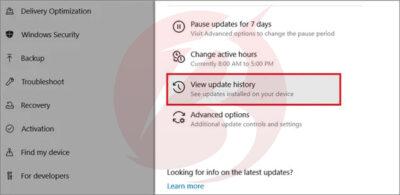
صفحه ای برای شما باز خواهد شد که باید Uninstall updates را انتخاب نمایید. در این مرحله آخرین آپدیت را انتخاب کنید و با راست کلیک روی آن گزینه Uninstall را برگزینید. بعد از این امر می توانید مجددا قایلبت ایجاد پوشه را در سیستم خود امتحان کنید.